Uso de Cortana en Windows 10 encender, descripción general de las funciones apagadas y eliminación del asistente

- 1812
- 430
- Rosario Atencio
Recientemente, los asistentes intelectuales han sido cada vez más populares. Estos son programas de gestión de software que están diseñados para simplificar las operaciones simples del usuario. Uno de los más famosos es Cortana - Microsoft Development. El programa está disponible tanto en teléfonos inteligentes como en computadoras personales.
IMPORTANTE. Asistente de Cortan está disponible en ciertos países/regiones y no funciona en todos los idiomas. Visite el sitio web de Microsoft para consultar las regiones e idiomas en los que el asistente está disponible.
Uso de Cortana en Windows.
¿Qué es Cortana (Cortana) en Windows 10?
Asistente de voz personal Cortana simplifica la gestión de datos personales, configuraciones y realiza muchas tareas diferentes. Para poder usar un asistente, su computadora debe tener una conexión a Internet activa. Desafortunadamente, el programa solo está disponible en algunos países. Muchas personas piensan cuando finalmente podemos usar el asistente de Microsoft en nuestro idioma nativo. Desafortunadamente, todo indica que es poco probable que esto suceda en el futuro cercano. Esto se debe al hecho de que se integra con el navegador Bing, que no solo no es demasiado común, sino en nuestro país y no ofrece una funcionalidad completa. Hasta que cambie esta situación, no podremos usar la versión rusa de Cortana. Sin embargo, al hacer algunos cambios en el sistema, puede iniciar su versión en inglés original en Windows 10.
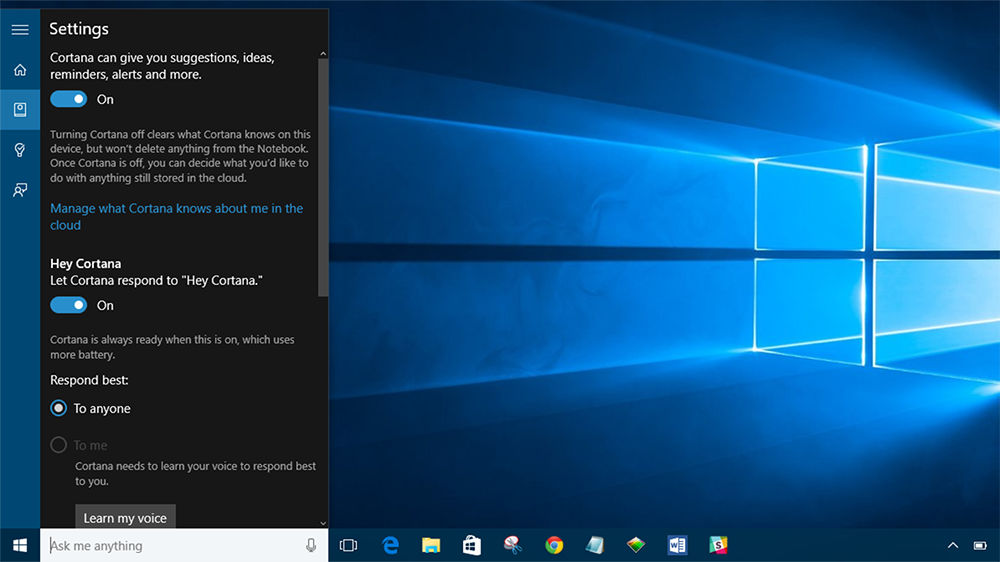
Descripción general de las funciones de Cortan
Cortana es una de las nuevas funciones de Windows 10 más notables. El asistente virtual Microsoft da un salto desde Windows Phone en su escritorio, y puede hacer bastante con él. Esto no es solo un asistente de voz, también puede ingresar comandos y hacer preguntas. Abra Cortana para ver la información que cree que le interesa. Cortana proporciona mucha información pasiva, incluso le notifica cuando necesita irse para no perderse la reunión.
Configurar recordatorios en el tiempo, el lugar y la gente
Cortana tiene una poderosa función de recordatorio construida, pero puede hacer más que obtener un recordatorio en un momento determinado. Use el icono de recordatorio o diga "Recuérdame" que comience. Puede crear un recordatorio, y Cortana le recordará algo en el momento establecido, cuando llegue a un lugar determinado o cuando hable con una persona específica. También puede decir algo como "Recuérdame que tome una tableta a las 8 pm" o "Recuérdame comprar leche cuando llegue (el nombre de la tienda)" para crear instantáneamente un recordatorio.
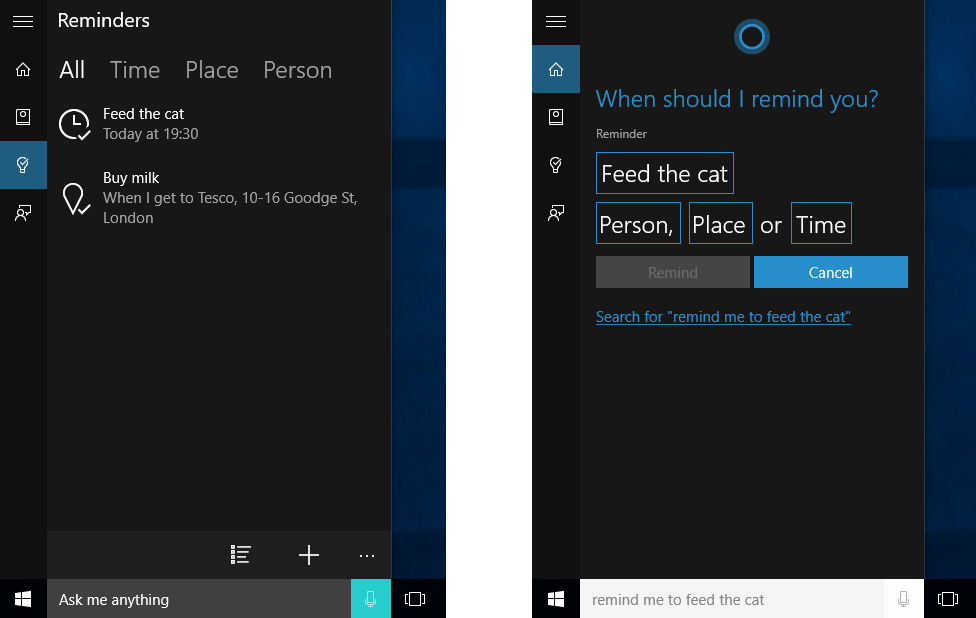
Usar un lenguaje simple para buscar
Cortana admite una búsqueda en un lenguaje natural de archivos en su computadora. Por ejemplo, puede preguntarle a Cortana "Encuentra fotos de agosto" o "Encuentra Windows" para encontrar fotos de agosto o documentos relacionados con Windows. Esta es una función de búsqueda de ventanas construida, pero con más capacidades del lenguaje natural. Es mucho más fácil de usar que los antiguos operadores de búsqueda.
Determinar la canción
Al igual que Siri, Google Now y las aplicaciones especiales, como Shazam, Cortana, pueden escuchar la canción que suena a su lado e identificarla. Di "¿Qué es esta canción??", y Cortana usará su micrófono para escuchar música y compararla con una canción específica. La función funciona bien con la grabación, pero no necesariamente funcionará con música en vivo.
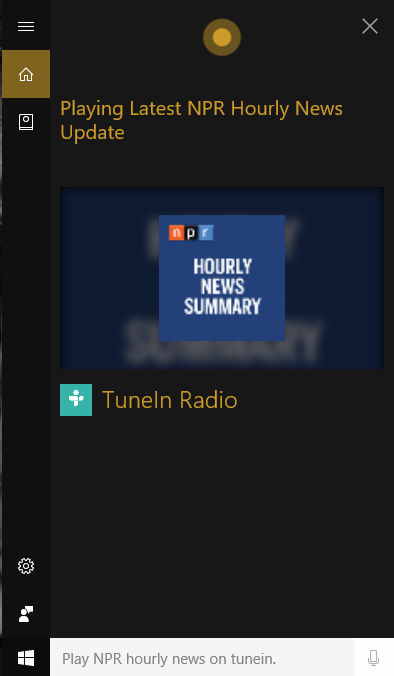
Busque en Internet usando Google (u otro motor de búsqueda) en lugar de Bing
Cortana trabaja en el motor de búsqueda Bing. Cuando le pregunta a Cortana sobre algo que ella no sabe, su navegador web predeterminado se abrirá y la búsqueda de Bing se completará. Cortana respeta su navegador de forma predeterminada: incluso si es Chrome o Firefox, pero no respetará su motor de búsqueda predeterminado y siempre usará Bing. Puede hacer que Cortana use Google u otro motor de búsqueda, como Duckduckgo o Yahoo, con la extensión de Chrometana para Google Chrome. Cuando Cortana dirige Google Chrome a los resultados de búsqueda de Bing, Chrometana, redirige automáticamente esta búsqueda en Google o su motor de búsqueda para elegir, lo que obliga al Asistente a cumplir con Google. Esto funciona solo si usa Chrome como su navegador web de forma predeterminada.
Computación y conversión
El asistente también puede realizar cálculos rápidos. Recuerde que también puede ingresar una solicitud en el campo de búsqueda de Cortana; no necesita hablar durante mucho tiempo. Puede solicitar un cálculo matemático, como "324234*34234", o ingresar unidades que convierten, por ejemplo, "55 libras del Reino Unido en USD". Funciona tanto con monedas como con otros tipos de unidades.
Track Vuelos y parcelas
El asistente puede rastrear vuelos usando sus números y parcelas usando sus números de pista. Simplemente ingrese un número de vuelo o un número para rastrear parcelas en el campo de búsqueda; puede copiarlo e insertarlo para ver el estado actual.
Encuentra los hechos
Bing usa Bing para una respuesta rápida a las preguntas generales. Parece un gráfico de conocimiento de Google. Por ejemplo, puede hacer preguntas como "¿Cuál es el edificio más alto del mundo??"O" quién es el presidente de los Estados Unidos?"Para obtener una respuesta inmediata.
Checa el clima
Use un Cortana para verificar rápidamente el clima en diferentes lugares. "Weather" le mostrará el clima en su ubicación actual, y "Weather in (Ubicación)" le mostrará el clima en otra ciudad.
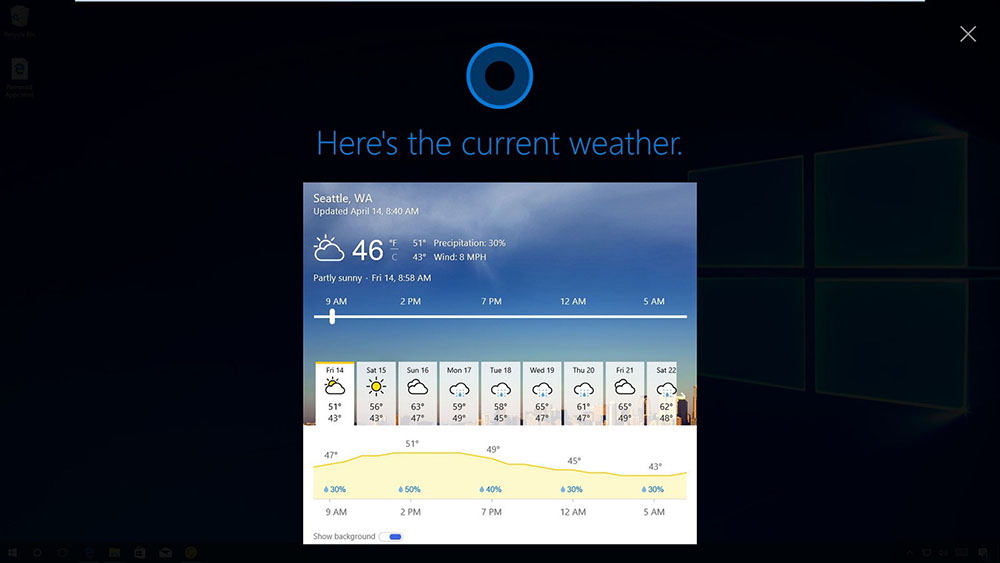
Obtener una dirección
Cortana también puede cumplir con la dirección de la dirección o poner la ruta. Pregunte "indicar (ubicación)", y Cortana abrirá la aplicación "Windows 10 Tarjeta" con las indicaciones de su elección.
Instalación de señales de emergencia
Ella también apoya las señales de ansiedad, y no solo los recordatorios. Pídale a Cortana que "establezca la alarma en (tiempo)", y creará una alarma para usted. La alarma aquí persiste en la aplicación Alarms & Clock, donde puede controlar sus señales.
Enviar un correo electrónico
Cortana puede enviar correos electrónicos utilizando el correo integrado y las cuentas que configuró allí. Solo diga "Enviar correo electrónico" para comenzar, o algo más específico, por ejemplo, "Envíe una carta (nombre de contacto)" Si esta persona está en sus contactos.
Creando los eventos del calendario
Cortana también puede crear eventos calendario. Solo diga algo como "Agregue al calendario el jueves a las 2 horas de la tarde", y el asistente completará automáticamente la información que proporcionó.
Solo conversa
Al igual que Siri, Cortana puede "chatear" sobre cosas y responder preguntas estúpidas con respuestas rápidas. Pregúntele a Kortan sobre algo o incluso dé instrucciones como "Tell Me a Story", "Tell Me a Koke", "Sing Me A Song" o "Sorprend Me!".
Obtenga una lista de comandos / certificado
Pide ayuda y verás una lista de cosas que puedes hacer. Por ejemplo, Cortana puede tocar música, ver resultados deportivos y proporcionar pronósticos, así como ofrecer definiciones de vocabulario y traducciones para palabras. Microsoft, muy probablemente en actualizaciones gratuitas en el futuro, agregará nuevas funciones a Cortana y mejorará.
Cómo habilitar o iniciar Cortana (Cortana)
Para usar las ventajas de Cortana en Rusia, es necesario cambiar varias opciones para el sistema, principalmente localización y lenguaje:
- Lo primero que debemos hacer es ir a la "Configuración" haciendo clic en el icono "Gears" en el menú "Inicio";
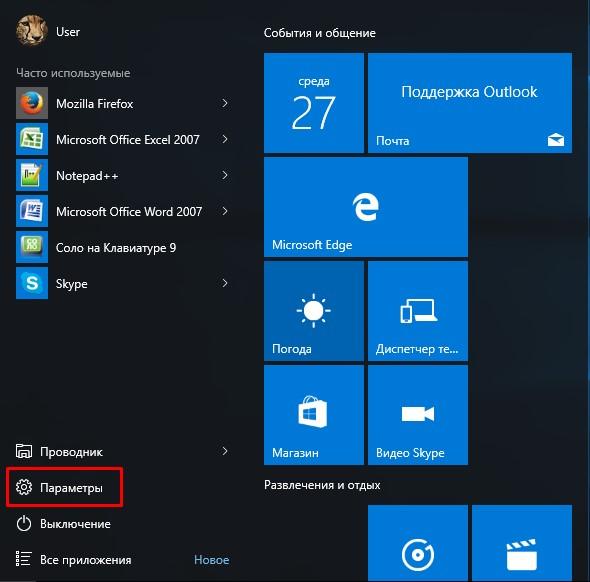
- Luego seleccione el elemento "Tiempo e idioma" - "Región e idioma";
- Haga clic en "Agregar idioma", seleccione "Inglés" - "Inglés" (EE. UU.).
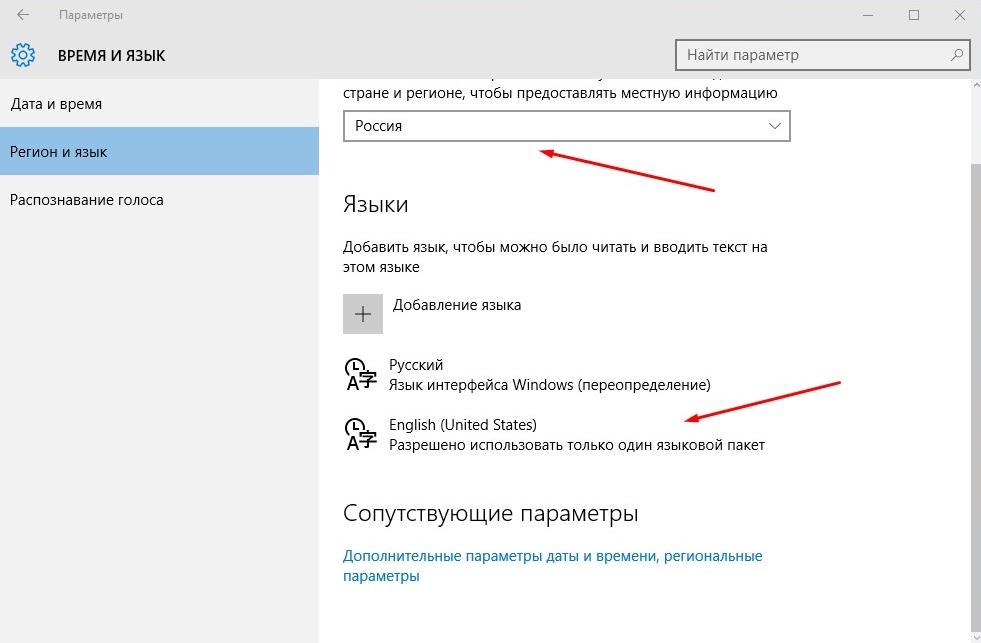
- Tan pronto como termine el paso anterior, regrese a la región y al idioma en el que resalta el inglés (Estados Unidos), y luego haga clic en los "Parámetros";
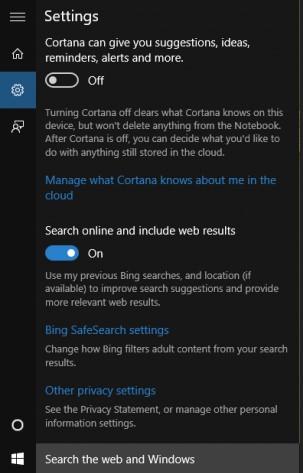
- Ya en los parámetros, haga clic en el botón "Cargar" al lado del "Discurso", no se requiere la carga de entrada del manuscrito;
- Al final de este proceso, regrese a la "región e idioma" nuevamente, haga clic en "inglés" (EE. UU.) E instálelo como un idioma predeterminado.
Recargar la computadora. El siguiente paso que lo ayudará a encender Cortana en Windows 10: haga clic en el icono de la lupa en la barra de tareas, luego el ícono del engranaje. En la parte superior de la ventana que aparece, hay una lista de caída de la cual seleccione Inglés (EE. UU.) Y confirme la elección. Para configurar los parámetros más extendidos, haga clic en el icono del asistente (que se usa para reemplazar la lupa) y luego haga clic en el icono de engranaje. Probablemente, la función más deseable de Cortana es la definición de la frase "Hey, Cortana". Para activarlo, mueva el Let Cortana responde a "Hey Cortana" a la posición "On".
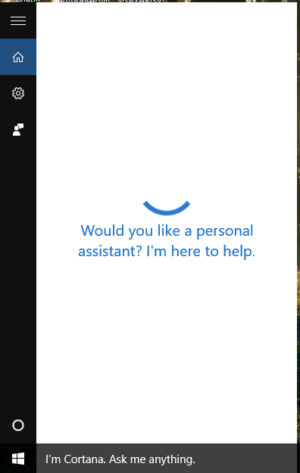
Debe recordarse que Cortana usa los mecanismos de "aprendizaje profundo", lo que significa que cuanto más a menudo lo lanzemos, más eficiente funcionará. También se aplica a comprender el acento del usuario y cómo pronuncia palabras. Además, por razones obvias, algunos servicios y eventos no estarán disponibles fuera de los Estados Unidos.
Cómo deshabilitar Cortana en Windows
El procedimiento de cierre de Cortana en Windows 10 es mucho más simple que su eliminación completa:
- Haga clic en el botón "Inicio";
- En el campo de búsqueda, ingrese "Cortana" y ejecute el programa;
- Vaya al "menú" - "cuaderno" - "Configuración";
- En la ventana que abre, arrastre los controles deslizantes al valor "apagado".
Cómo eliminar Cortana
Para eliminar Cortana en Windows 10, Pro y Enterprise, en el campo de búsqueda, ingrese GPedit.MSC y abrir el editor de la política del grupo local. Vaya a las "reglas de política informática local" y luego a la "configuración de la computadora", "plantillas administrativas", "componentes de Windows" y "encontrar". Presione dos veces el botón "Permitir Cortane". Cuando aparezca la siguiente ventana, configure la casilla de verificación "Desactivar". Confirmar "ok" y listo. Si el tribunal aún aparece, puede ser necesario reiniciar la computadora.
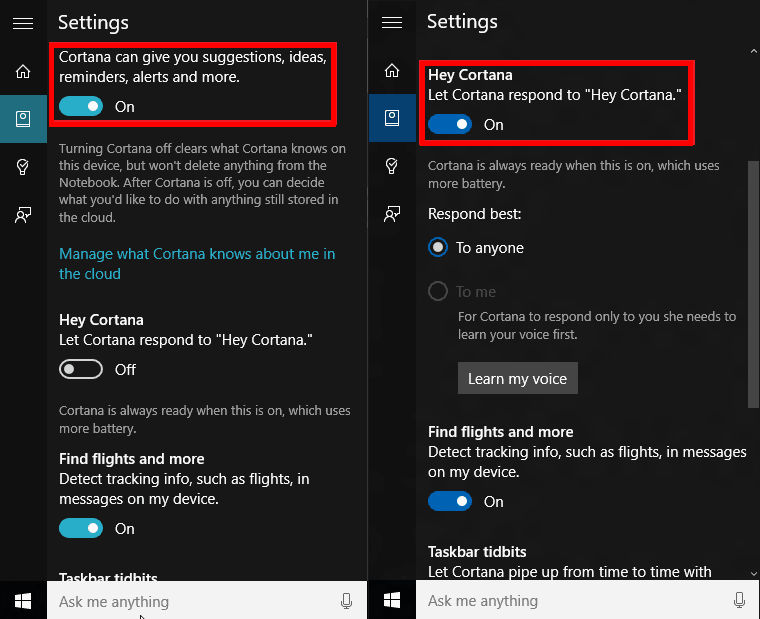
Para eliminar completamente Cortana en Windows 10 Home, debe cambiar el registro. Para hacer esto, ingrese "Regedit" en el campo de búsqueda y ejecute el editor que se muestra en los resultados. Confirme el permiso para enmiendas y luego busque el registro
HKEY_LOCAL_MACHINE \ Software \ Policies \ Microsoft \ Windows \ Windows Search.
Puede encontrar que Windows no tiene una sección de búsqueda de Windows. En esta situación, debes crearlo tú mismo. Haga clic con el botón del mouse derecho en Windows y seleccione "Crear" - "Sección". Nombrarlo Búsqueda de Windows. Haga clic con el botón derecho del mouse de la manera creada y seleccione "Crear" en el menú de parámetros DWORD para la versión de 32 bits de Windows 10 o "QWORD" para la versión de 64 bits para la versión de 64 bits. Haga clic en el botón derecho del mouse en el valor creado y seleccione "Cambiar". Cambie el nombre a "PETINGCORTANA" y elija 0. Confirmar presionando "OK". Y todo. Como en el caso de Pro y Enterprise, de modo que los cambios entran en vigor, es posible que deba reiniciar la computadora.
Las capacidades de Cortana son enormes, pero Microsoft tendrá que contribuir a su desarrollo y mejora. Por el momento, el servicio está compitiendo por Google o Apple. En el futuro, nada debería interferir con el control de toda la casa con la ayuda de un teléfono a través de un asistente simple que puede automatizar ciertas acciones. Ya ahora tenemos una aplicación que funciona en diferentes tipos de dispositivos y una amplia sincronización de datos entre ellos. El siguiente paso debe ser el asistente personal general.

